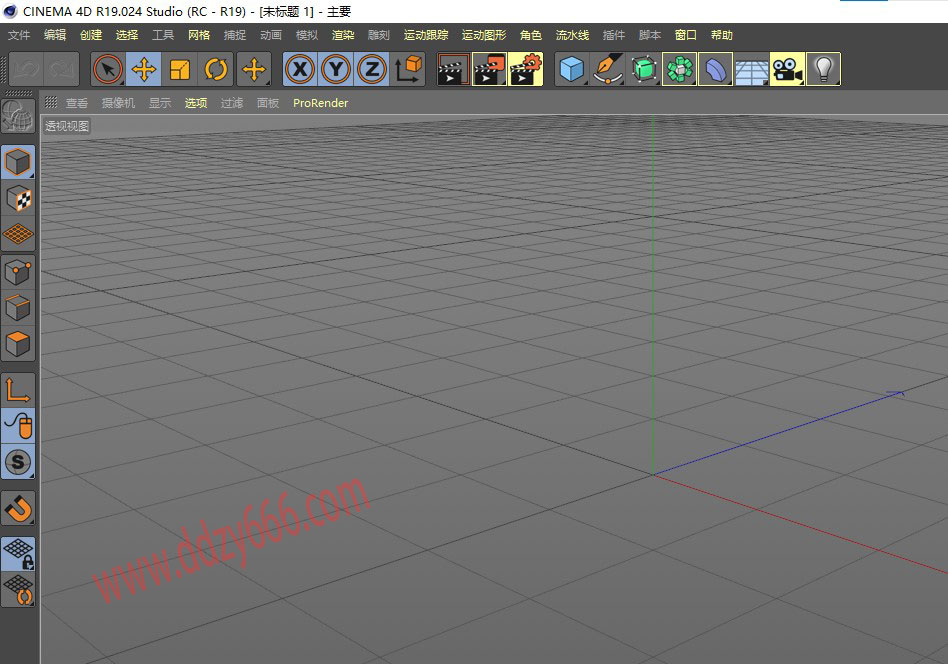C4DR19安装教程
软件:Cinema 4D 版本:R19 语言:简体中文 大小:8.07G
安装环境:Win11/Win10/Win8/Win7
硬件要求:CPU@2.6GHz 内存@4G(或更高)
Cinema 4D是一款专业的三维设计和动画软件,他拥有强大的粒子系统、渲染模块和三维纹理绘制能力等等,为CG艺术家们提供一个强大的创作工具,目前正广泛应用于电影、广告、工业设计等方面。
1、鼠标右击【CINEMA 4D R19(64bit)】压缩包选择【解压到 CINEMA 4D R19(64bit)】。
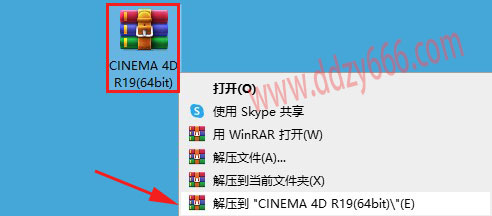
2、打开解压后的文件夹,鼠标右击【MAXON-Start】选择【以管理员身份运行】。
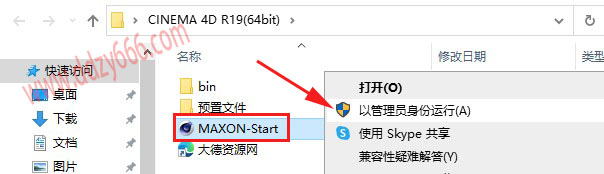
3、选择【CN-chinsese】,点击【OK】。
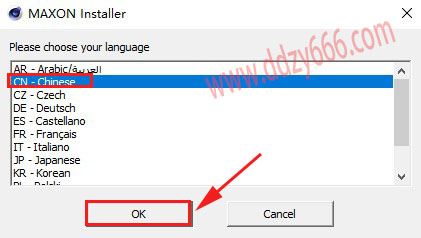
4、点击【继续】。
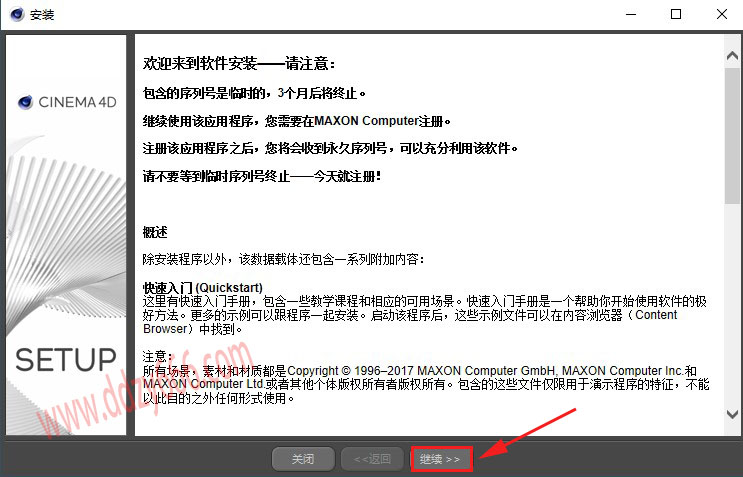
5、输入【名称、公司、街道、城市、国家】(可随便填写),输入序列号【14904004122-MDLZ-WXMP-DPNL-PNMD-LTFR-MNJB】,点击【继续】。
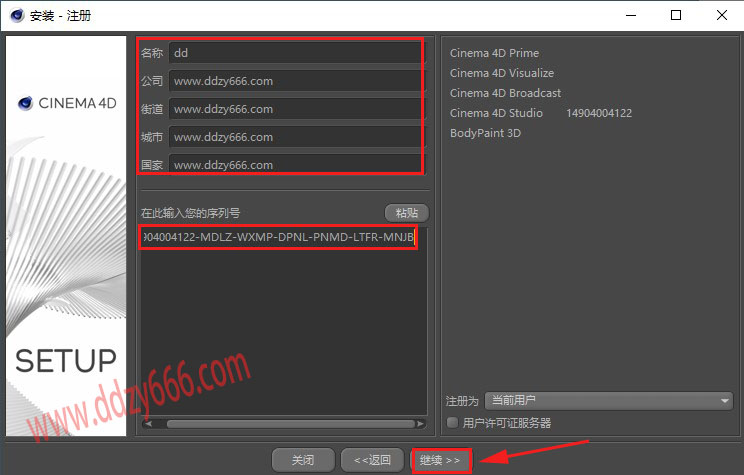
6、点击【继续】。
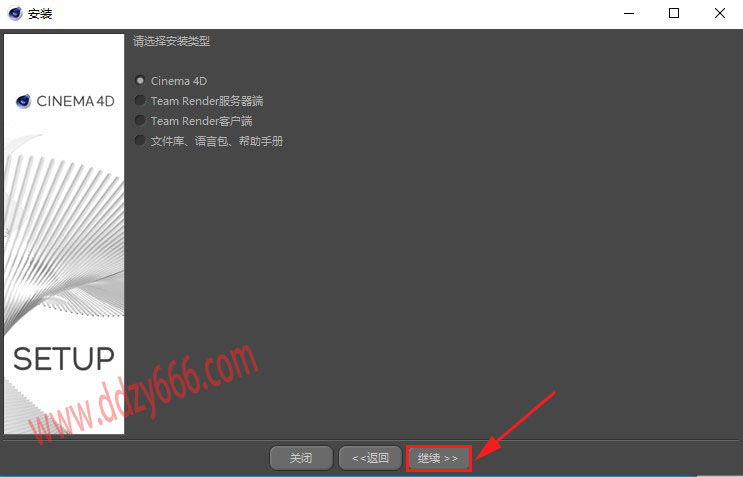
7、点击【继续】。
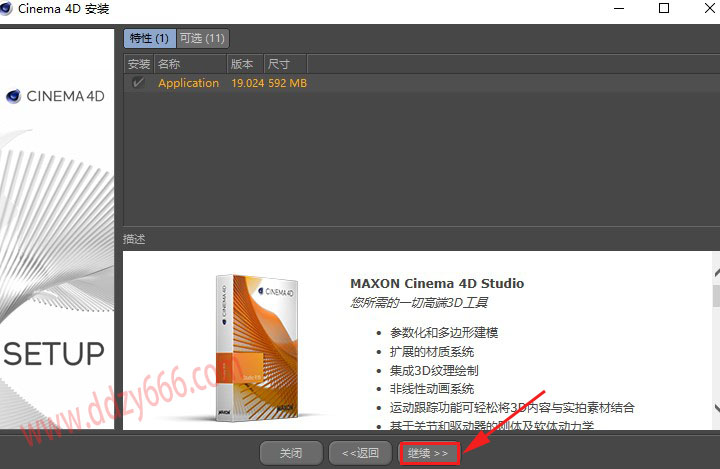
8、勾选【我已经阅读并同意许可】,点击【继续】。
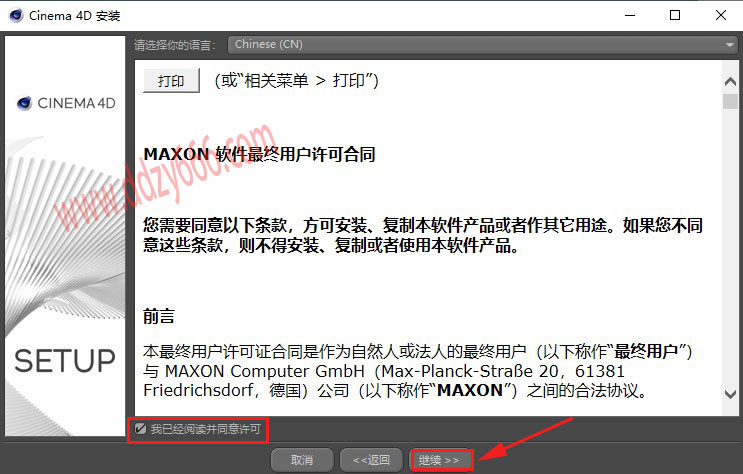
9、①点击【…】可更改安装位置②选择C盘以外的盘符D盘③点击新建文件夹④新建一个C4DR19文件夹并选中它⑤点击确定。

10、勾选【在桌面创建图表】,点击【继续】。
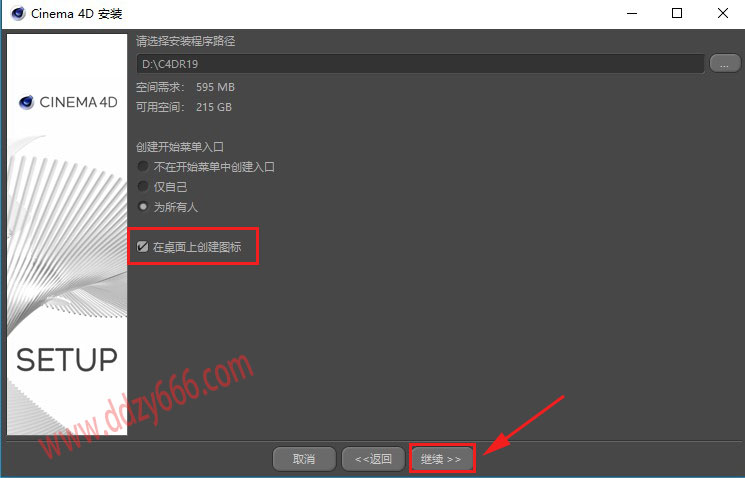
11、软件安装中(大约需要3分钟)。
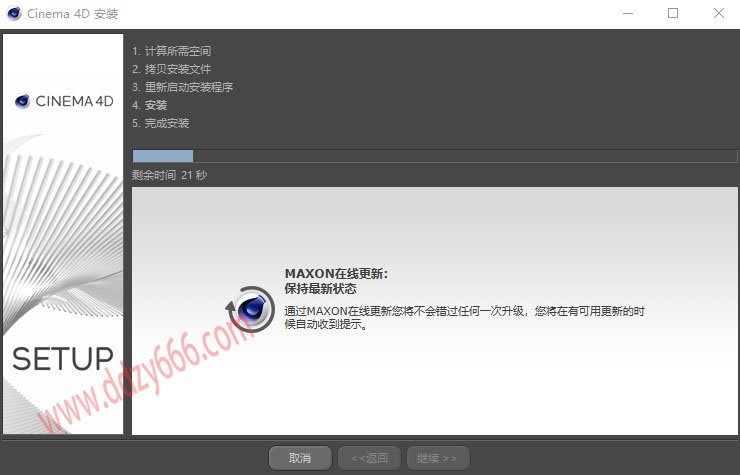
12、取消勾选【开始 Cinerma 4D】,点击【结束】。
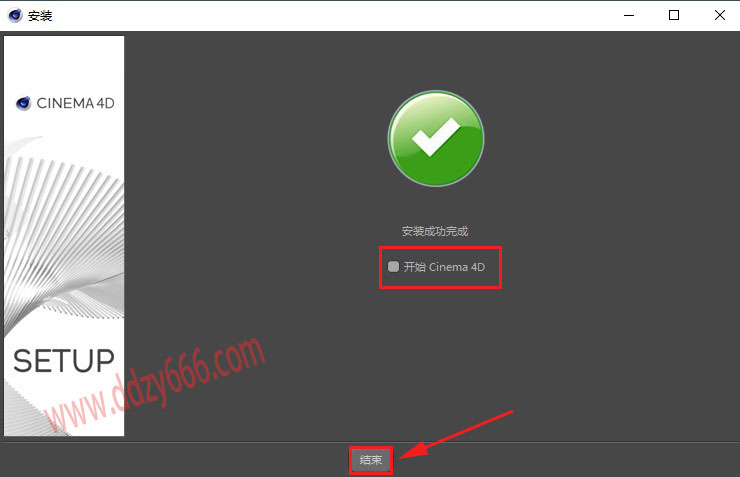
13、打开安装包解压后的【CINEMA 4D R19(64bit)】文件夹中的【预置文件】文件夹。
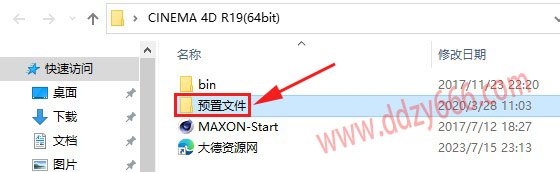
14、全选该文件夹下所有文件鼠标右击选择【复制】。
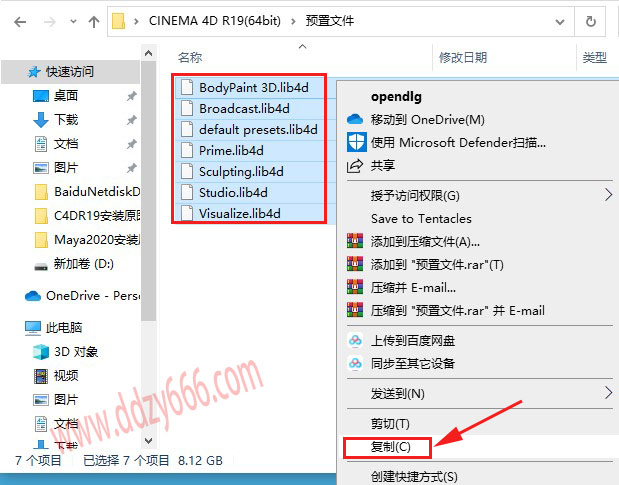
15、鼠标右击桌面【Cinema 4D】图标选择【打开文件所在的位置】。

16、双击打开【library】文件夹。
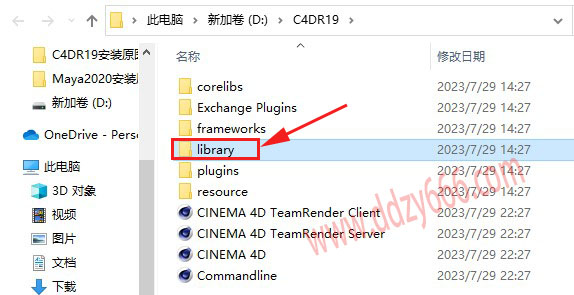
17、双击打开【browser】文件夹。
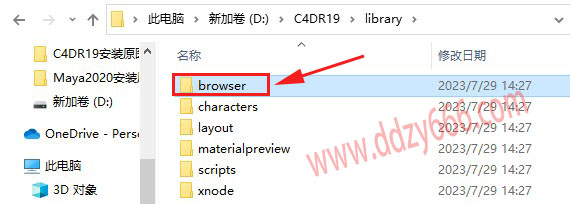
18、鼠标在空白处右击选择【粘贴】。
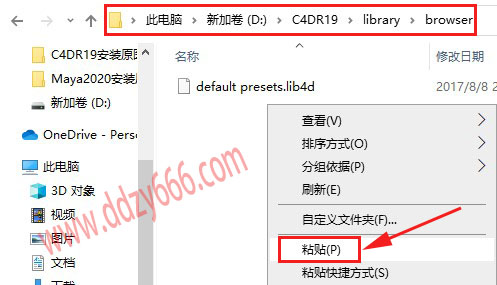
19、点击【替换目标中的文件】。
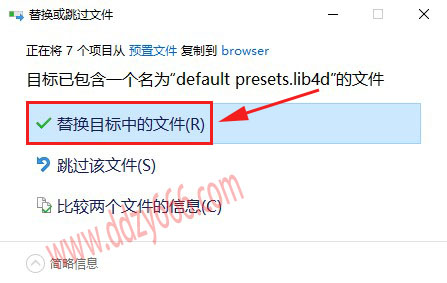
20、双击桌面【Cinema 4D】图标启动软件。
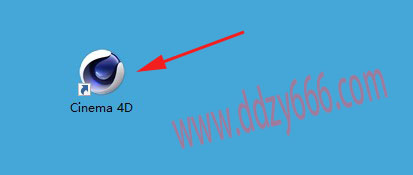
21、点击【Edit】选择【Preferences】
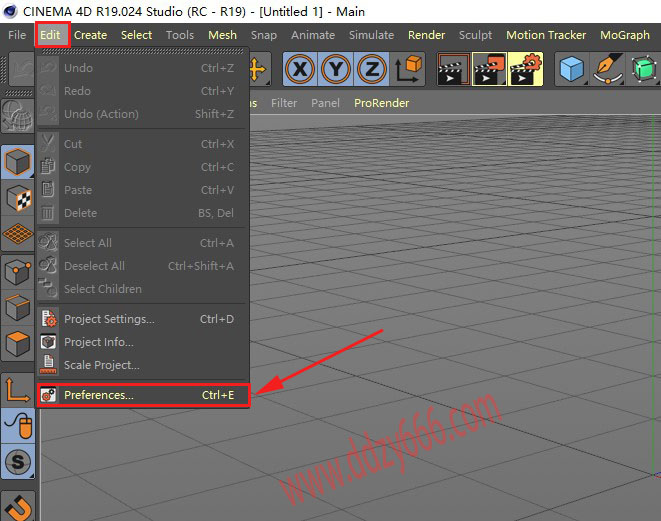
22、在Language处选择【chinese】,点击【确定】后重启软件即为中文版本。
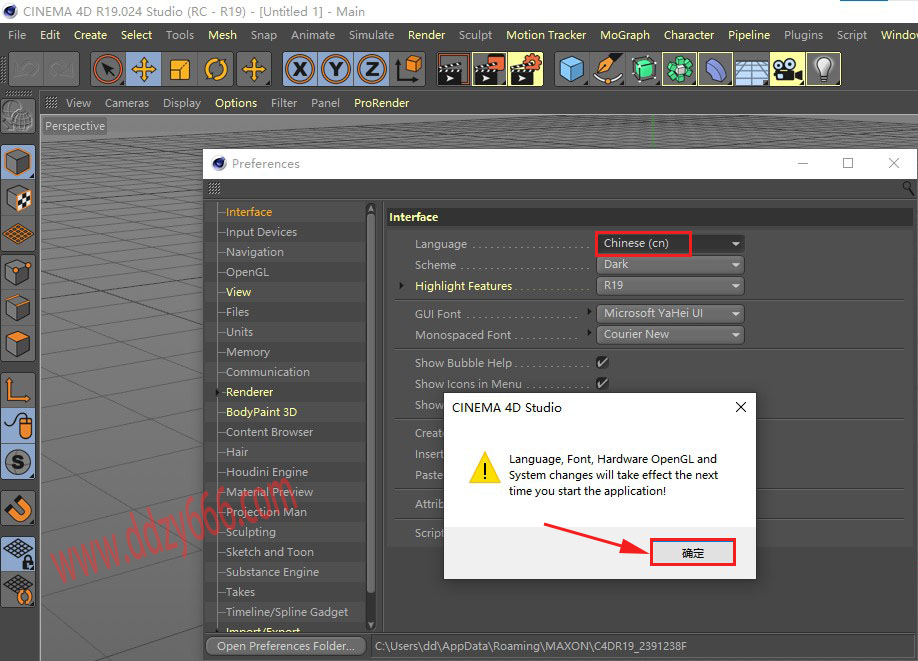
23、安装成功。